怎么将Word中文字转换成表格?
在使用office软件时,常常会在Word中加入表格,这时候我们一般想到的是,建立表格,然后一格一格的填写;或者用Excel表格制作在复制到Word文档中。其实在Word中就可以将文本文档转换成电子表格,此文将告诉你文本文档如何轻松转换成电子表格。
Word文档中,用户可以很容易地将文字转换成表格。其中关键的操作是使用分隔符号将文本合理分隔。Word能够识别常见的分隔符,例如段落标记(用于创建表格行)、制表符和逗号(用于创建表格列)。
一、将Word中文字转换成表格(以Word2003为例)
将文字转换成表格(表格:一或多列储存格,通常用于显示数字及其他项目,以供快速参照及分析。表格中项目的组织形式是列及行)时,要以逗点、tab 或其他分隔字符(分隔字符:选择此字符可以指出将表格转换成文字时文字分隔的位置,或者?⑽淖肿?怀杀砀袷毙铝谢蛐滦锌?嫉奈恢?隔开文字,指出新行的开始位置;并使用段落标记来开始新的一行。
插入你要的分隔字符,以指出将文字分成不同栏的位置。
例如,某一份清单每一行各有两个单字,如果在第一个单字后面插入逗点或 tab,就可以建立有两列的表格。
请将下面的文字转换成表格:
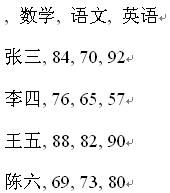
1、 选中需转换成表格的文本,
2、 点击“表格→转换→文本转换成表格”,(见下图):
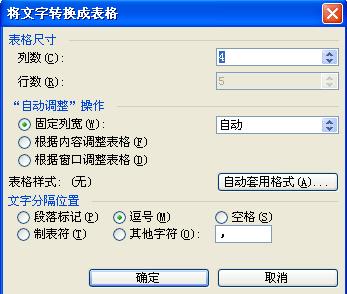
3、选取任何其他需要的选项,设置好后,点“确定”即可转换成表格(如下图):
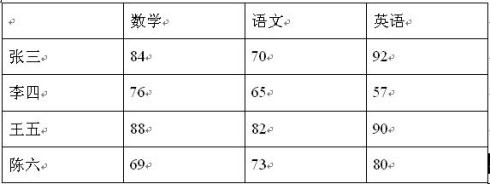
二、表格转换成文本
1、选中需转换成文本的表格,
2、点击“表格→转换→表格转换成文本”, 见下图):

3、设置好转换后的符号,点“确定”即可。
这样就可以快速的实现Word文档中文本与电子表格的相互转换,提高办公效率,节省很多的时间去做其他的事务。
您可能感兴趣的文章
- 08-11Office365和Office2021有何区别?Office365和2021的区别介绍
- 08-11office365和2016区别哪个好?office365和2016区别详细介绍
- 08-11怎么看office是永久还是试用?office激活状态查看方法教学
- 08-11Office产品密钥在哪里查找?买电脑送的office激活码查看方法
- 08-11Office要如何去卸载?卸载Office最干净的方法
- 08-11Office打开不显示内容怎么办?Office打开文件不显示解决教程
- 08-11Office365和Office2021有何区别?Office365和Office2021区别介绍
- 08-11Office怎么安装到d盘?Office默认安装在c盘怎么改到d盘
- 08-11Office怎么安装?电脑如何下载office办公软件安装教程
- 08-11Office怎么激活?四种方法免费永久激活Office


阅读排行
- 1Office365和Office2021有何区别?Office365和2021的区别介绍
- 2office365和2016区别哪个好?office365和2016区别详细介绍
- 3怎么看office是永久还是试用?office激活状态查看方法教学
- 4Office产品密钥在哪里查找?买电脑送的office激活码查看方法
- 5Office要如何去卸载?卸载Office最干净的方法
- 6Office打开不显示内容怎么办?Office打开文件不显示解决教程
- 7Office365和Office2021有何区别?Office365和Office2021
- 8Office怎么安装到d盘?Office默认安装在c盘怎么改到d盘
- 9Office怎么安装?电脑如何下载office办公软件安装教程
- 10Office怎么激活?四种方法免费永久激活Office
推荐教程
- 07-012025最新office2010永久激活码免费分享,附office 2010激活工具
- 11-30正版office2021永久激活密钥
- 11-25怎么激活office2019最新版?office 2019激活秘钥+激活工具推荐
- 11-22office怎么免费永久激活 office产品密钥永久激活码
- 11-25office2010 产品密钥 永久密钥最新分享
- 11-30全新 Office 2013 激活密钥 Office 2013 激活工具推荐
- 11-22Office2016激活密钥专业增强版(神Key)Office2016永久激活密钥[202
- 07-01怎么免费获取2025最新office2016专业增强版永久激活密钥/序列号
- 11-25正版 office 产品密钥 office 密钥 office2019 永久激活
- 07-01office365怎么永久激活?2025.5最新office,office365序列号推荐






